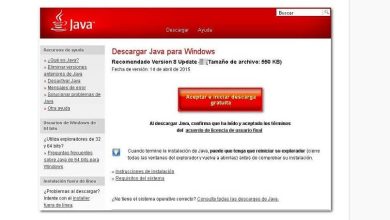Come creare un collegamento Minecraft in Windows 10 e dove appare

Crea un collegamento Minecraft in Windows 10
Come abbiamo visto nell’introduzione a questo articolo, Minecraft è un videogioco molto famoso e accattivante per persone di tutte le età. Fondamentalmente ciò che rende questo gioco così popolare è il numero di utenti o giocatori che possono eseguire il gioco sul proprio computer, se lo hai già installato su Windows 10 puoi aggiornarlo.
Ciò è dovuto principalmente al fatto che il gioco stesso ha requisiti di sistema minimi. Questo è il motivo per cui non hai bisogno di un computer all’avanguardia perché il gioco è compatibile con molti tipi di computer di fascia bassa.
Ma rispondiamo alla domanda Come creare un collegamento Minecraft in Windows 10? Bene, i passaggi sono abbastanza semplici. Per creare il collegamento, ti mostreremo passo dopo passo come farlo.
Se non hai ancora scaricato Minecraft sul tuo PC puoi scaricare l’ultima versione gratuitamente, una volta scaricato il videogioco, devi installarlo sul tuo computer, per questo eseguiamo il programma come amministratore e completiamo i passaggi di installazione. Al completamento dell’installazione del videogioco, di solito viene creato automaticamente un collegamento predefinito.
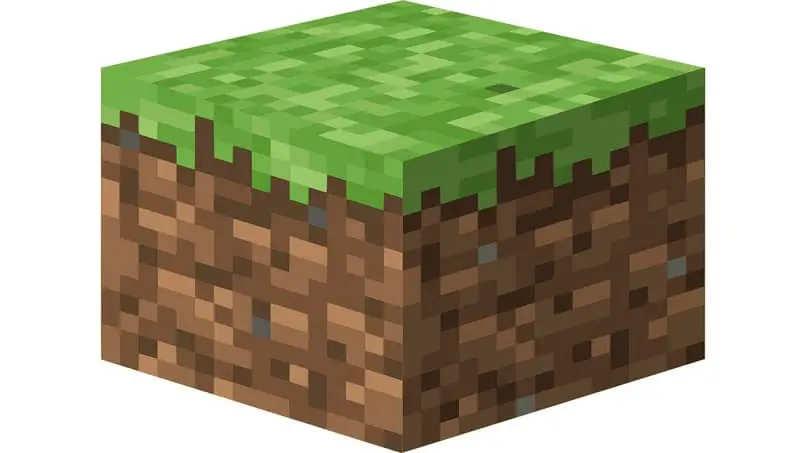
Questo collegamento appare sul desktop del nostro computer. Ovviamente questo non accade in tutti i casi, quindi se non hai creato un collegamento in automatico. Ecco i passaggi per creare il collegamento.
Passaggi per creare un collegamento Minecraft
Quando il collegamento di Minecraft non viene visualizzato quando lo installi, possiamo creare noi stessi il collegamento. Per questo i passaggi sono abbastanza semplici.
Per prima cosa dobbiamo andare nella cartella in cui è stato installato il gioco. Va notato che questa cartella è possibile sceglierla in uno dei passaggi di installazione. Se non hai configurato il percorso di installazione, sarà per impostazione predefinita in: Disco locale C – file di programma – Minecraft.
Nella cartella Minecraft, cerchiamo l’applicazione Minecraft. Devi tenere a mente che non dovremmo essere guidati dall’icona del videogioco piuttosto. Assicurati dove dice Minecraft esce nei valori » application o, in mancanza, exe «.
Quando lo troviamo, faremo clic solo con il tasto destro del mouse e quindi nell’elenco delle opzioni che appare, faremo clic su » crea accesso diretto «. Pronto! Ecco come viene creata la scorciatoia Minecraft in modo facile e veloce.
Abbiamo già creato il collegamento Minecraft. Ma ora dove appare? Bene, allora risponderemo a questa domanda in modo facile e semplice.

Dov’è la scorciatoia?
Quando eseguiamo tutti i passaggi che abbiamo già menzionato e creiamo il collegamento. Questo appare per impostazione predefinita nella stessa cartella in cui è installato il videogioco Minecraft.
Per identificarlo facilmente, viene creato con il nome » Minecraft direct access «. Possiamo copiare e incollare questa icona in qualsiasi parte o cartella che desideriamo. Ma ti insegneremo un trucco per creare un collegamento e apparire automaticamente sul desktop di Windows 10. Per fare ciò, segui i passaggi.
Dobbiamo individuare la cartella di installazione e fare clic con il tasto destro del mouse sull’icona del videogioco Minecraft. Quindi nell’elenco delle opzioni, posizioniamo il cursore sull’opzione » invia a » e quindi selezioniamo l’opzione per creare » collegamento sul desktop «.
In questo modo possiamo avere accesso diretto a Minecraft ed eseguire il gioco rapidamente in qualsiasi momento. Quindi non perdere tempo a cercare tra le cartelle e crea il collegamento per il tuo videogioco Minecraft, goditelo al massimo scaricando mappe e mondi in Windows 10.
Se ti è piaciuto questo articolo, puoi lasciarci il tuo commento o suggerimenti nella casella dei commenti. Non dimenticare di condividere queste informazioni con i tuoi amici in modo che conoscano questo interessante videogioco.